Dacă călătoriți în această vară, există un truc de editare frumos pentru a obține fotografii spectaculoase ale reperelor sau picturi murale.
Cu instrumentele avansate de editare din aplicația Fotografii, puteți face ajustări despre care probabil nu credeați că sunt posibile. Remediați perspectiva sau unghiul în care a fost făcută o fotografie, corectați distorsiunea ochi de pește pe o fotografie ultra-largă și multe altele.
Puteți, de asemenea, să rotiți și să înclinați cu precizie perspectiva fotografiilor de pe iPhone, pentru acele momente în care nu vă dați seama până când nu este prea târziu că fotografia este ușor în lateral sau ușor oblică. Puteți rezolva totul direct în aplicația Fotografii.
Cum să înclinați, să reglați perspectiva și să rotiți fotografiile pe iPhone
Încerc să fac poze cu tablouri pe pereți sau cu mâncare așezată pe o masă direct, dar nu este ușor să-l perfectez. Din fericire, puteți ajusta perspectiva unei imagini după fapt.
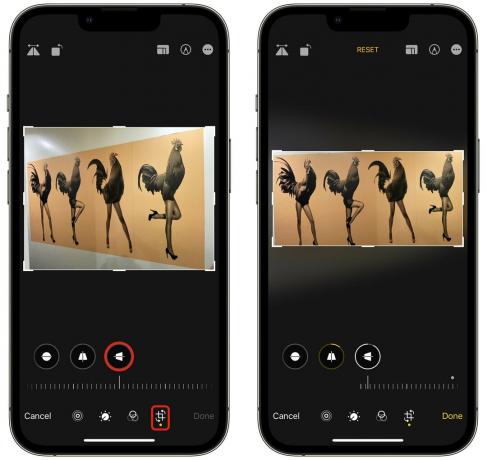
Captură de ecran: D. Griffin Jones/Cultul Mac
Luați în considerare această imagine a unui mural într-un hol strâmt. Nu am avut loc să fac o imagine pătrată a ei. Atingând butonul de reglare orizontală, pot folosi glisorul pentru a schimba perspectiva imaginii ca și cum aș fi stat direct în fața ei.
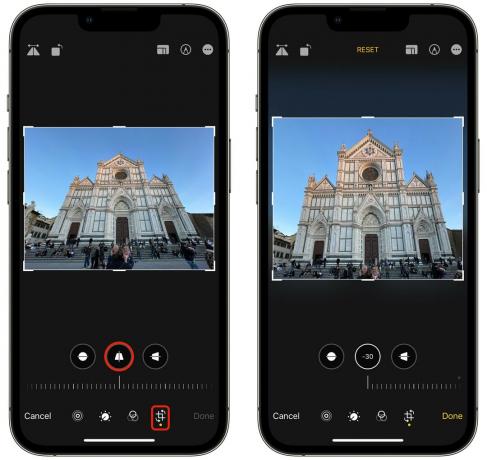
Captură de ecran: D. Griffin Jones/Cultul Mac
Reglarea verticală poate face minuni la clădirile înalte împușcate de la sol. Luați această imagine a Domul din Firenze, fotografiat cu obiectivul de 0,5×. Utilizarea cantității maxime de corecție a imaginii reduce o mare parte din distorsiunea ochi de pește.
Nu era suficient spațiu în piață pentru a captura întreaga clădire cu obiectivul 1×, dar cu ajustarea perspectivei, arată bine.

Captură de ecran: D. Griffin Jones/Cultul Mac
Ca un ultim exemplu, puteți combina toate cele trei instrumente - rotire, reglare orizontală și verticală - pentru a remedia imagini ca acestea. Într-o cameră mare aglomerată dintr-un muzeu, rareori poți obține o fotografie grozavă. Imaginea din stânga este cea mai bună pe care am putut-o face, ținând telefonul deasupra capului meu.
Dar cu o editare atentă, imaginea din dreapta pare că am avut toată ziua să instalez un trepied perfect centrat în fața imaginii. Și de când l-am filmat în ProRAW, este o rezoluție destul de bună chiar și după toate aceste editări.
Rotiți imaginile pe iPhone
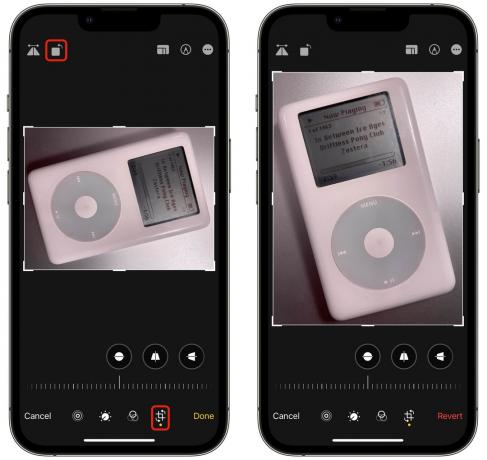
Captură de ecran: D. Griffin Jones/Cultul Mac
Atingeți Editați | × și atingeți decupare/rotire instrument din dreapta jos. Apasă pe Roti butonul din stânga sus - acesta îl va învârti cu 90°.
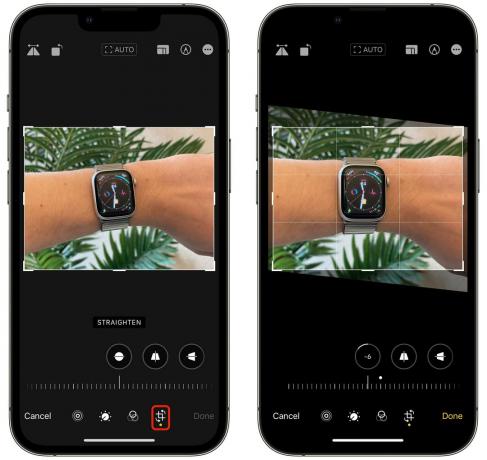
Captură de ecran: D. Griffin Jones/Cultul Mac
Dacă doriți doar să o corectați puțin, glisați degetul de-a lungul nivelului din partea de jos. Atât va roti imaginea, cât și o va decupa spre interior, astfel încât colțurile vor arăta în continuare perfecte.
Atingeți Terminat pentru a vă salva modificările.
Decupați pentru a preseta rapoarte de aspect
Dacă trebuie doar să decupați o imagine, nu trebuie să atingeți niciunul dintre instrumentele avansate - doar apucați marginea imaginii și trageți-o spre interior sau ciupiți pentru a mări imaginea.
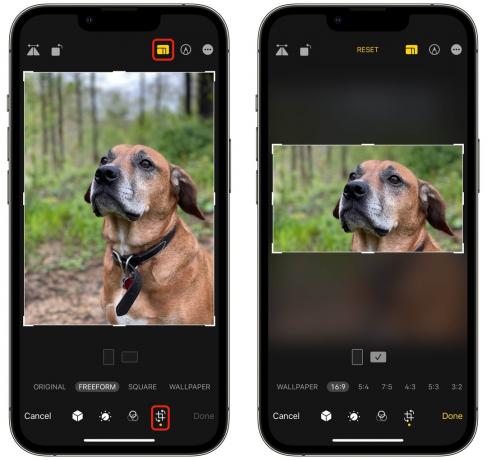
Captură de ecran: D. Griffin Jones/Cultul Mac
Cu toate acestea, dacă trebuie să faceți imaginea perfect pătrată sau să o decupați la 16:9 sau la orice altă presetare, atingeți raportul de aspect butonul din dreapta sus. Comutați între vertical și orizontal, parcurgeți lista de presetări și alegeți una. Presetarea tapetului se va asigura că este raportul de aspect corect pentru ecranul de blocare/ecranul de pornire, indiferent de iPhone pe care îl aveți.
O grămadă de instrumente la îndemână pentru fotografiile tale
Aplicația Fotografii este plină de trucuri și funcții ascunse:
- Încă cinci funcții ascunse în Fotografii
- Trei sfaturi pentru a face poze mai bune
- Cum să decupezi subiectul dintr-o imagine, ca un autocolant
- Cum să eliminați fotografiile duplicate


![Verificați sănătatea bateriei MacBook și prelungiți durata de viață în Catalina [sfat Pro]](/f/5d76d0ca44fb3bab700493c2e17f917b.jpg?width=81&height=81)
